Cài Windows 7/8/10 mà không cần đền USB hay DVD bạn đã biết chưa . Niếu một ngày nào đó bạn không thể dùng USB hay DVD để cài lại Windows cho máy tính thì ngay lục này WinToHDD là một giải pháp cực kỳ hữu hiệu cho bạn đây . Hãy cùng 8chiase.com xem qua cách cài Windows 7/8/10 với WinToHDD không cần đến USB hay DVD bạn nhé !

WinToHDD là sản phẩm được phát triển bởi Hasleo Software với khả năng tự khỡi động được file iSO trên ổ cứng máy tính để người dùng có thể tiến hành cài mới lại hệ điều hành một cách dễ dàng và thuận tiện.

Hướng dẫn cài Windows 7/8/10 với WinToHDD không cần đến USB hay DVD
1./Chuẩn bị cài Windows 7/8/10 với WinToHDD
- Gói ISO cài đặt của phiên bản Windows
Gói ISO cài đặt của phiên bản Windows bạn cần để nó ở một nơi không liên quan gì đến phân vùng chuẩn bị cài Windows nhé ví dụ như D,E,F …..
- Phần mềm WinToHDD
Để thực hiện được bạn cần phải cài đặt phần mềm WinToHDD lên máy tính tham khảo phiên bản mới nhất tại địa chỉ này .
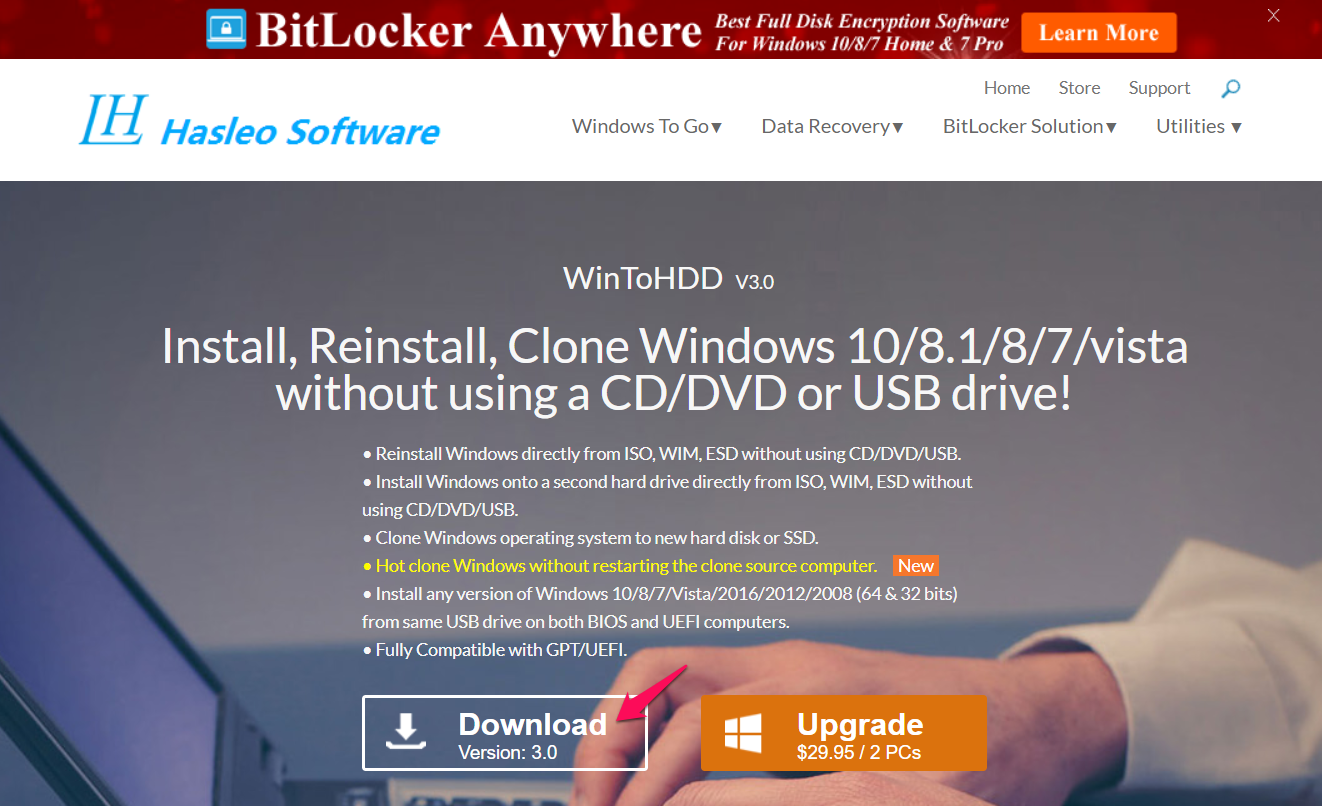
2./Chi tiết cách thực hiện cài Windows 7/8/10 với WinToHDD
Bước 1 : Mở phần mềm WinToHDD lên về cơ bản phần mềm có 4 lựa chọn với các chức năng sau :
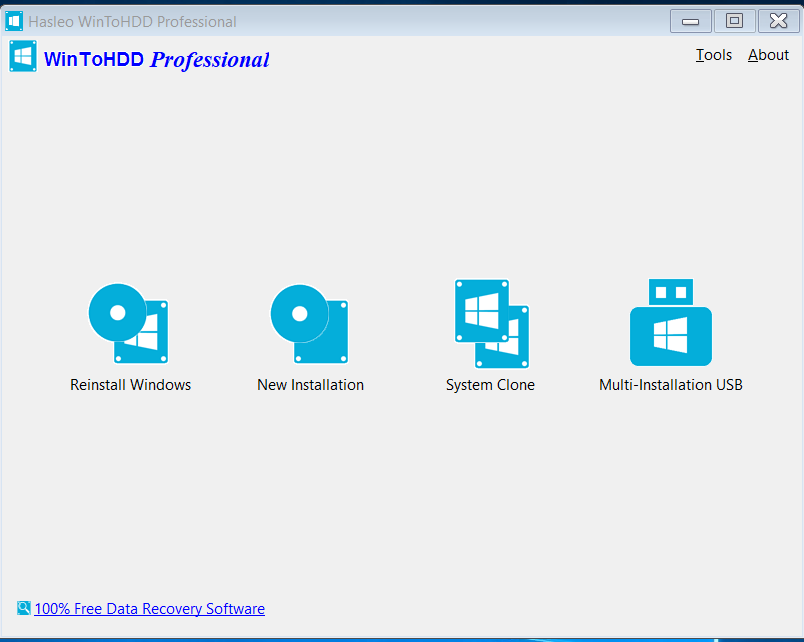
- Reinstall Windows cài đặt mới lại Windows
- New Installation cài mới Windows trên một phân vùng khác
- System Clone tạo một bản sao của phân vùng hệ thống, sử dụng khi bạn muốn di chuyển hệ điều hành từ ổ cứng này sang ổ cứng khác
- Multi-Installation USB tạo USB cài đặt nhiều hệ điều hành.
Tuy nhiên để cài Windows bạn chỉ cần dùng tới chức năng Reinstall Windows hãy nhấp vào “Reinstall Windows”
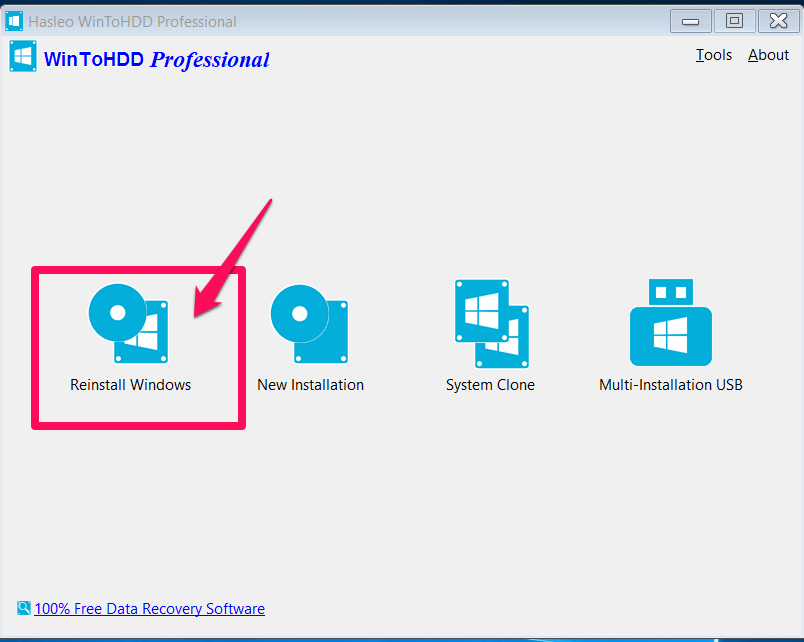
Bước 2 : Tới đây sẽ có 2 lựa chọn bạn xem cái nào phù hợp thì làm nhé !
- Đọc file iSO từ ổ cứng máy tính của bạn
- Đọc file iSO từ ổ DVD/CD của bạn
Ở đây mình để nguyên ở lựa chọn một “Đọc file iSO từ ổ cứng máy tính” Nhấp vào ô “Image file” điều hướng đến file iSO mà bạn lưu trữ .
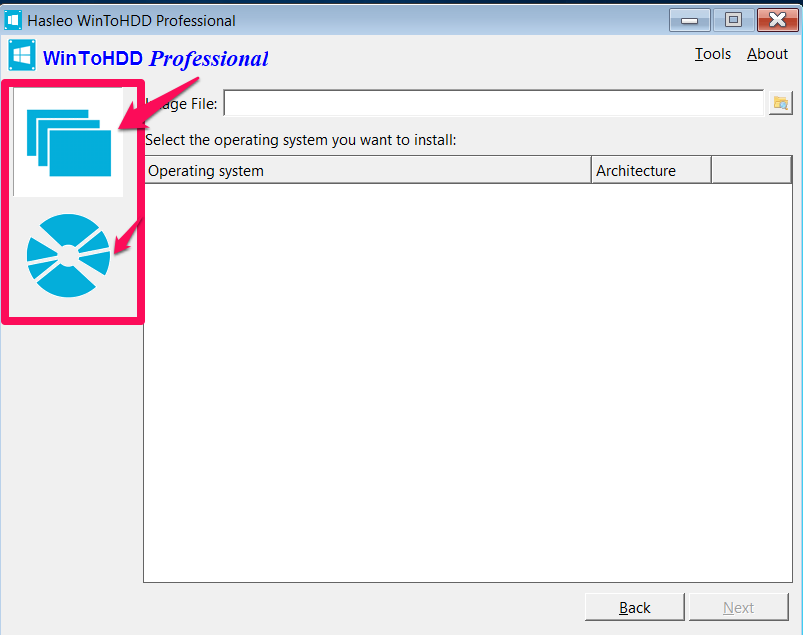
Bước 3 : WinToHDD sẽ tiến hành kiểm tra phiên bản Windows trong file iSO hãy lựa chọn và nhấn “Next“
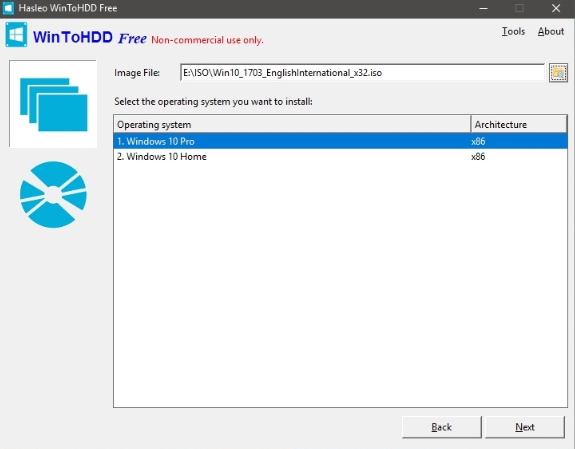
Bước 4 : WinToHDD sẽ tự động nhận dạng ra đúng phân vùng cần cài Windows . Niếu muốn cài ở phân vùng khác thì bạn có thể thay đổi còn không thì nhấn “Next“
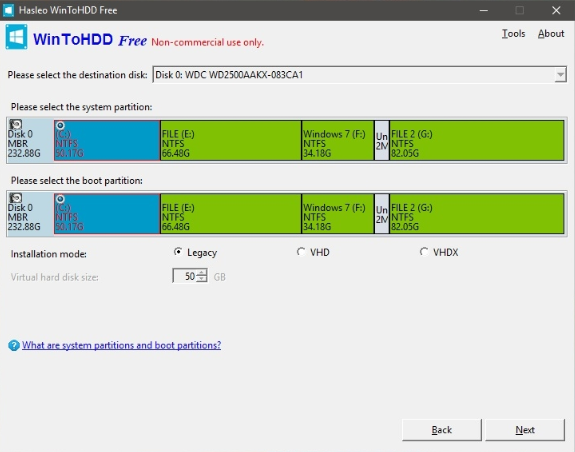
Bước 5 : Xuất hiện màn hình thông báo cho phép WinToHDD cài đặt WinPE tất nhiên là nhấn “YES” niếu bạn muôn đi tiếp.
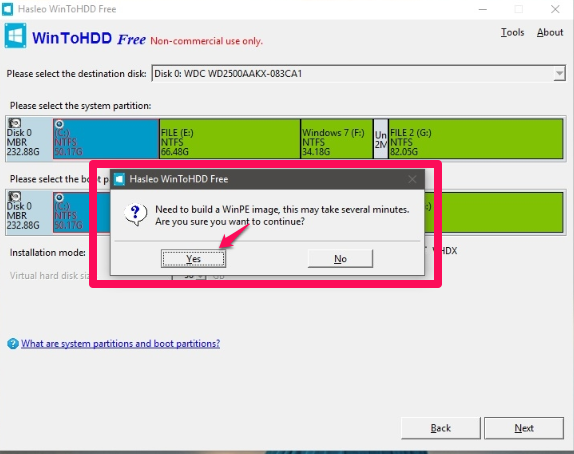
Bước 6 : Sau khi WinPE được đưa vào menu boot sẽ hiện thông báo cho phép WinToHDD tiến hành khởi động lại máy tính và tiến hành việc cài đặt Windows hay không và tất nhiên là “YES” để đi tiếp
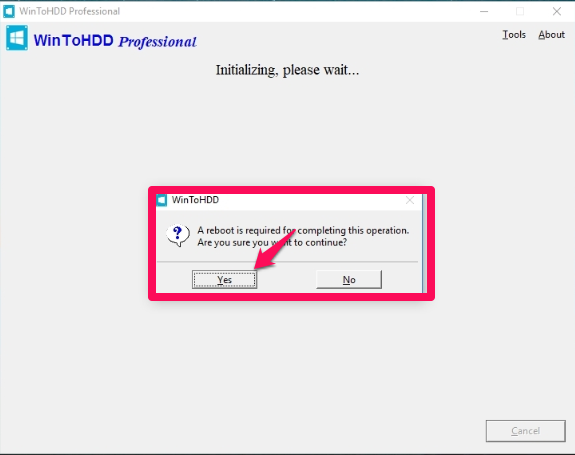
Sau khi khởi động lại máy tính, WinToHDD sẽ tiến hành giải nén và khởi chạy nội dung cài đặt từ gói ISO mà bạn chọn. Khi đó, giao diện cài đặt Windows sẽ xuất hiện các bước tiếp theo tương tự như việc cài Windows bình thường bạn tự xử nhé !
Chú ý : bạn cần phải sao lưu lại các dữ liệu cần thiết trước khi thực hiện bước này vì khi khởi động lại, WinToHDD sẽ tiến hành làm việc và giao diện cài đặt Windows sẽ xuất hiện.
Như vậy 8chiase.com vừa hướng dẫn chi tiết cách cài Windows 7/8/10 với WinToHDD mà không cần đền USB hay DVD, chúc các bạn thành công nhé !


Được đóng lại.